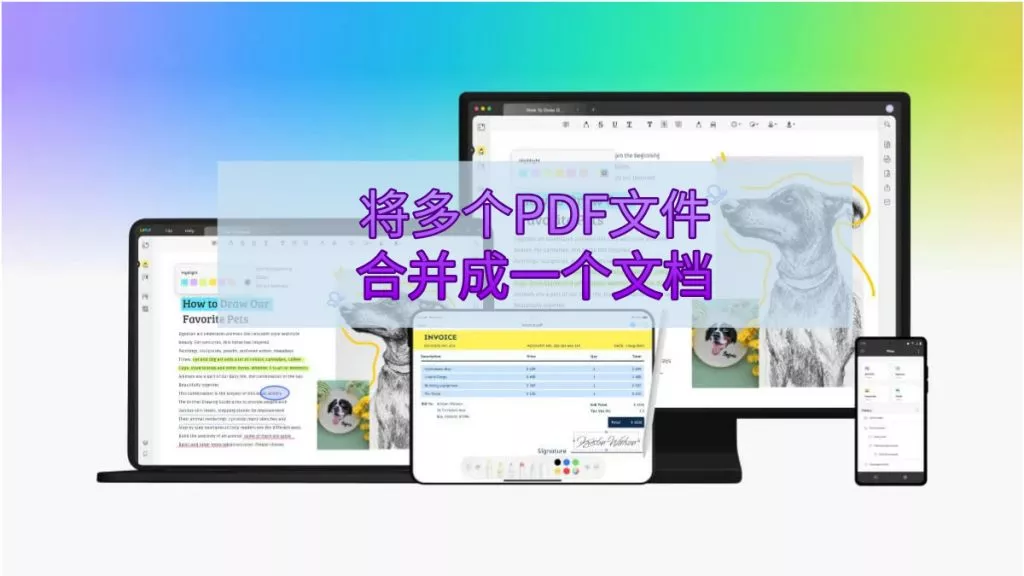在 Mac 电脑上,有一种技术叫 PDF 合并,能把多个 PDF 文件合并成一个,这就是 PDF 合并器。生活中很多场景会用到,比如你要给会计部门交多张发票,想把它们放一个文件里。或者你在整理要发给同事的文件。又或者你把很多网页打印成 PDF 格式,需要合并成一份文档。这些情况,Mac 电脑上的 PDF 合并器都能解决。本文会介绍 5 个 Mac 上最佳的 PDF 合并器并做比较,帮你做出明智选择。
第 1 部分:Mac 前 5 大 PDF 合并工具
TOP 1:UPDF
要是你想找工作或学习能用的工具,Mac 版 UPDF 是个不错选择。它就像个 “全能小能手”,有多种 PDF 编辑功能,操作还简单,再难的任务也能轻松完成。它能把多个 PDF 文件合并成一个,还能把多个图片文件(像 JPG、PNG 这些格式)合并成 PDF,也能把图片和 PDF 合并。你可以在这下载 UPDF,按下面步骤合并 PDF 文件:在 Mac 电脑上打开 UPDF,点击 “批量处理”>“合并” 选项,按 “添加文件” 从设备添加文件(能添加单个文件或文件夹),添加完后点 “应用”,合并后的 PDF 文件就保存在设备上啦。要是还不会用,有视频指南可以参考。
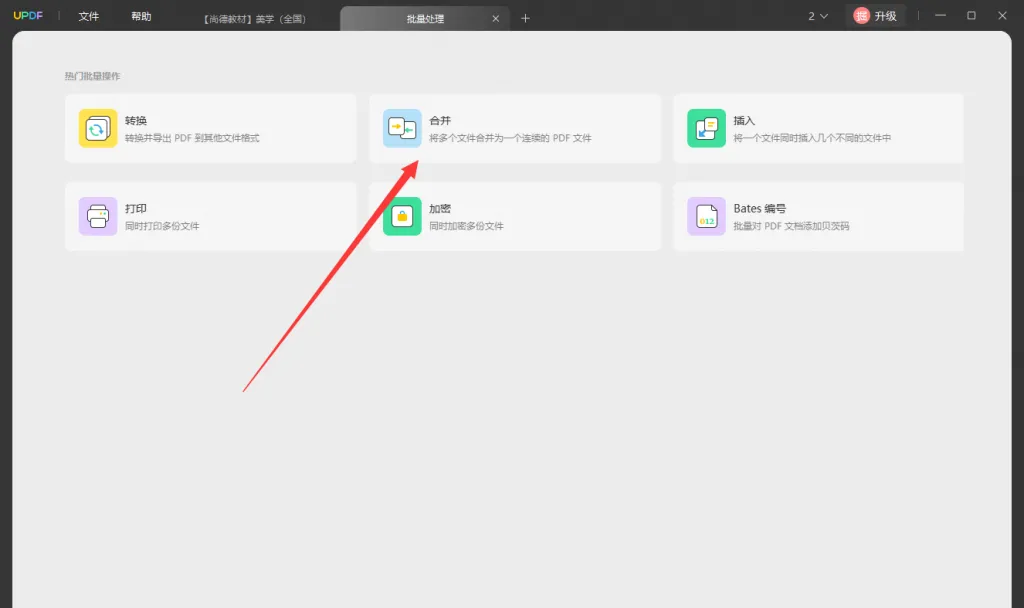
这个软件功能可多了,能在 PDF 文档里给文本加下划线、删除线、突出显示,还能添加贴纸、各种表格,甚至添加评论。可以签名后分享 PDF 文件,能完全控制 PDF 文件,像编辑修改里面的文本、链接、水印、背景和图片。还可以把 PDF 转成 Word、Excel 等格式,有强大的 OCR 功能,能把扫描的 PDF 转成可搜索、可编辑的 PDF 文件。UPDF 在 Windows、macOS、Android 和 iOS 系统设备上都能用。
优势:简单好用、功能全面,满足 PDF 各种需求。速度快,对用户友好。客服反馈及时,安全可靠,比 Adobe Acrobat 还快。
赶紧下载安装这个强大的 PDF 合并软件吧!
TOP 2:Adobe Acrobat Pro DC
通过 Adobe Acrobat,能使用各种 PDF 功能。在 Mac 上用 Adobe 合并 PDF 文件,按几下就能完成。它还能直接修改 PDF 文件,支持 PDF 转换、创建、分割和压缩等功能。
- 优势:合并 PDF 文件又快又好,能轻松编辑 PDF 文件里的文字、图形、照片、链接、水印等。能快速生成不同格式 PDF,还能创建可填写的 PDF。有多个标记工具,给 PDF 文件做注释和标记很简单。在文件处理领域很有名,很多用户都知道。
- 缺点:价格贵、使用复杂、打开和加载 PDF 文件速度慢。
TOP 3:PDFSam Enhanced
PDFSam Enhanced 不仅可以在 Mac 上运行,它在 Windows 等多个平台上也是很流行,因为它是免费的 PDF 合并软件,能拆分、合并 PDF。用户用它拆分或合并 PDF 文件,处理速度超快!
TOP 4:PDF Studio
这是 Mac 上另一个 PDF 合并器,能对 PDF 文件进行多种操作,合并 PDF 文件很简单。还能用铅笔、突出显示文字、预制橡皮戳、电子邮箱地址或 URL 进行注释,支持 JavaScript PDF 表单、扫描文件成 PDF 格式、加密文件等。
- 优势:功能多样、用户界面好看、简单易用。
- 缺点:高级功能需要付费才能使用。
TOP 5:PDFMergeX
这是技术员开发的免费 PDF 合并程序,专门用来把多个 PDF 文件合并成一份文档。虽然它只能合并文件,但操作简单、速度快,几秒钟就能看到合并后的 PDF 文件。不过要注意,合并后会自动覆盖文件,别不小心删了原始 PDF 文件。
- 优势:快捷简单,用户能查看 PDF 预览,免费又安全。
- 缺点:功能单一,很少更新维护,用户界面老旧。
第 2 部分:5 个 PDF 合并器的比较
虽然合并 PDF 文档看着简单,其实不然。只有用最好的 PDF 合并工具,才能快速轻松地编辑和组合多个 PDF 文件。我们从性能、成本和功能等方面评估了这些 PDF 合并软件,它们各有特色,比如云盘、客服服务、与多种操作系统的兼容性等,不要因为有些软件是免费的就冲动选择。
| 产品 | 价格 | PDF 合并 | PDF 编辑 | OCR | 评分 |
|---|---|---|---|---|---|
| UPDF | 168元 / 年 268元 / 永久 | 是 | 是 | 是 | 4.8 |
| Adobe Acrobat Pro DC | 239.88 美元 / 年 | 是 | 是 | 是 | 4.8 |
| PDFSam Enhanced Pro | 59 美元 / 年起 | 是 | 是 | 否 | 4.1 |
| PDF Studio | 99 美元(标准)或 139 美元(专业) | 是 | 否 | 是 | 4.0 |
| PDFMergeX | 免费 | 是 | 否 | 否 | 3.8 |
第 3 部分:关于在 Mac 上选择最佳 PDF 合并的常见问题
- 如何为 Mac 电脑选择 PDF 合并器?:找 Mac 电脑用的最好的 PDF 合并工具时,要考虑自己的需求。要是看重安全性、稳定性和结果,最好选离线 PDF 合并器,在线的不太安全,要注意文件安全。要是经常合并 PDF,离线的高级软件能提供更大价值,比免费软件节省时间。试试 UPDF,不会后悔的。
- 什么是最好的 Mac 上的 PDF 合并器?:UPDF 是 Mac 电脑上最好的 PDF 合并器,因为它能快速合并多个 PDF 文件,还不影响质量。
- 免费的 Mac 上的 PDF 合并器有什么限制吗?:有的,Mac 版免费 PDF 合并器限制不少。要是有大量文件要合并,得看看应用程序规则,有些免费的对每日合并数量或能合并的文件类型有限制。要是文件多,UPDF 是最好选择,它没限制,性能还稳定。
总结
要是处理机密文件,应该看看 Mac 的离线 PDF 合并软件,特别是提供高级安全和加密的。虽然列举了 5 个最佳 PDF 合并器,但推荐用 UPDF,因为它速度快、性能高、界面好看,PDF 文件编辑功能又多又强大。点击下面按钮,马上下载和使用吧。
 UPDF
UPDF AI 网页版
AI 网页版 Windows 版
Windows 版 Mac 版
Mac 版 iOS 版
iOS 版 安卓版
安卓版

 AI 单文件总结
AI 单文件总结 AI 多文件总结
AI 多文件总结 生成思维导图
生成思维导图 深度研究
深度研究 论文搜索
论文搜索 AI 翻译
AI 翻译  AI 解释
AI 解释 AI 问答
AI 问答 编辑 PDF
编辑 PDF 注释 PDF
注释 PDF 阅读 PDF
阅读 PDF PDF 表单编辑
PDF 表单编辑 PDF 去水印
PDF 去水印 PDF 添加水印
PDF 添加水印 OCR 图文识别
OCR 图文识别 合并 PDF
合并 PDF 拆分 PDF
拆分 PDF 压缩 PDF
压缩 PDF 分割 PDF
分割 PDF 插入 PDF
插入 PDF 提取 PDF
提取 PDF 替换 PDF
替换 PDF PDF 加密
PDF 加密 PDF 密文
PDF 密文 PDF 签名
PDF 签名 PDF 文档对比
PDF 文档对比 PDF 打印
PDF 打印 批量处理
批量处理 发票助手
发票助手 PDF 共享
PDF 共享 云端同步
云端同步 PDF 转 Word
PDF 转 Word PDF 转 PPT
PDF 转 PPT PDF 转 Excel
PDF 转 Excel PDF 转 图片
PDF 转 图片 PDF 转 TXT
PDF 转 TXT PDF 转 XML
PDF 转 XML PDF 转 CSV
PDF 转 CSV PDF 转 RTF
PDF 转 RTF PDF 转 HTML
PDF 转 HTML PDF 转 PDF/A
PDF 转 PDF/A PDF 转 OFD
PDF 转 OFD CAJ 转 PDF
CAJ 转 PDF Word 转 PDF
Word 转 PDF PPT 转 PDF
PPT 转 PDF Excel 转 PDF
Excel 转 PDF 图片 转 PDF
图片 转 PDF Visio 转 PDF
Visio 转 PDF OFD 转 PDF
OFD 转 PDF 创建 PDF
创建 PDF PDF 转 Word
PDF 转 Word PDF 转 Excel
PDF 转 Excel PDF 转 PPT
PDF 转 PPT 企业解决方案
企业解决方案 企业版定价
企业版定价 企业版 AI
企业版 AI 企业指南
企业指南 渠道合作
渠道合作 信创版
信创版 金融
金融 制造
制造 医疗
医疗 教育
教育 保险
保险 法律
法律 政务
政务



 常见问题
常见问题 新闻中心
新闻中心 文章资讯
文章资讯 产品动态
产品动态 更新日志
更新日志